
Partajarea şi gestionarea fotografiilor şi a clipurilor video
Puteţi partaja fotografii şi clipuri video salvate pe dispozitivul dvs. De asemenea, le puteţi
gestiona în diverse moduri. De exemplu, puteţi să lucraţi cu fotografii în seturi, să ştergeţi
fotografii şi să le corelaţi cu persoane de contact. Dacă aveţi foarte multe fotografii
salvate pe dispozitiv, o idee bună ar fi să le transferaţi regulat pe un computer sau pe un
dispozitiv de stocare extern pentru a evita pierderea neprevăzută a datelor. Astfel,
eliberaţi mai mult spaţiu pe dispozitiv. Consultaţi
Gestionarea fişierelor utilizând un
computer
la pagina 43.
Este posibil ca elemente protejate prin drepturi de autor să nu poată fi copiate, trimise sau
transferate. De asemenea, este posibil ca unele elemente să nu fie citite dacă dimensiunea
fişierului este prea mare.
Pentru a partaja o fotografie sau un clip video
1
În Album, găsiţi şi atingeţi uşor fotografia sau clipul video pe care doriţi să-l
partajaţi.
2
Atingeţi uşor ecranul pentru a afişa barele de instrumente, apoi atingeţi uşor .
3
Atingeţi uşor aplicaţia pe care doriţi să o utilizaţi pentru a partaja fotografia, apoi
urmaţi paşii pentru a o trimite.
Pentru a utiliza o fotografie ca imagine de persoană de contact
1
Când vizualizaţi o fotografie, atingeţi uşor ecranul pentru a afişa bara de
instrumente, apoi atingeţi uşor >
Utilizare ca > Fotografia persoanei de contact.
2
Selectaţi o persoană de contact, apoi editaţi fotografia în funcţie de preferinţe.
3
Atingeţi uşor
Salvați.
Pentru a utiliza o fotografie ca tapet de fundal
1
Când vizualizaţi o fotografie, atingeţi uşor ecranul pentru a afişa bara de
instrumente, apoi atingeţi uşor >
Utilizare ca > Tapet de fundal.
2
Urmaţi instrucţiunile de pe ecran.
112
Aceasta este versiunea pentru Internet a acestei publicaţii. © Imprimaţi numai pentru uz personal.
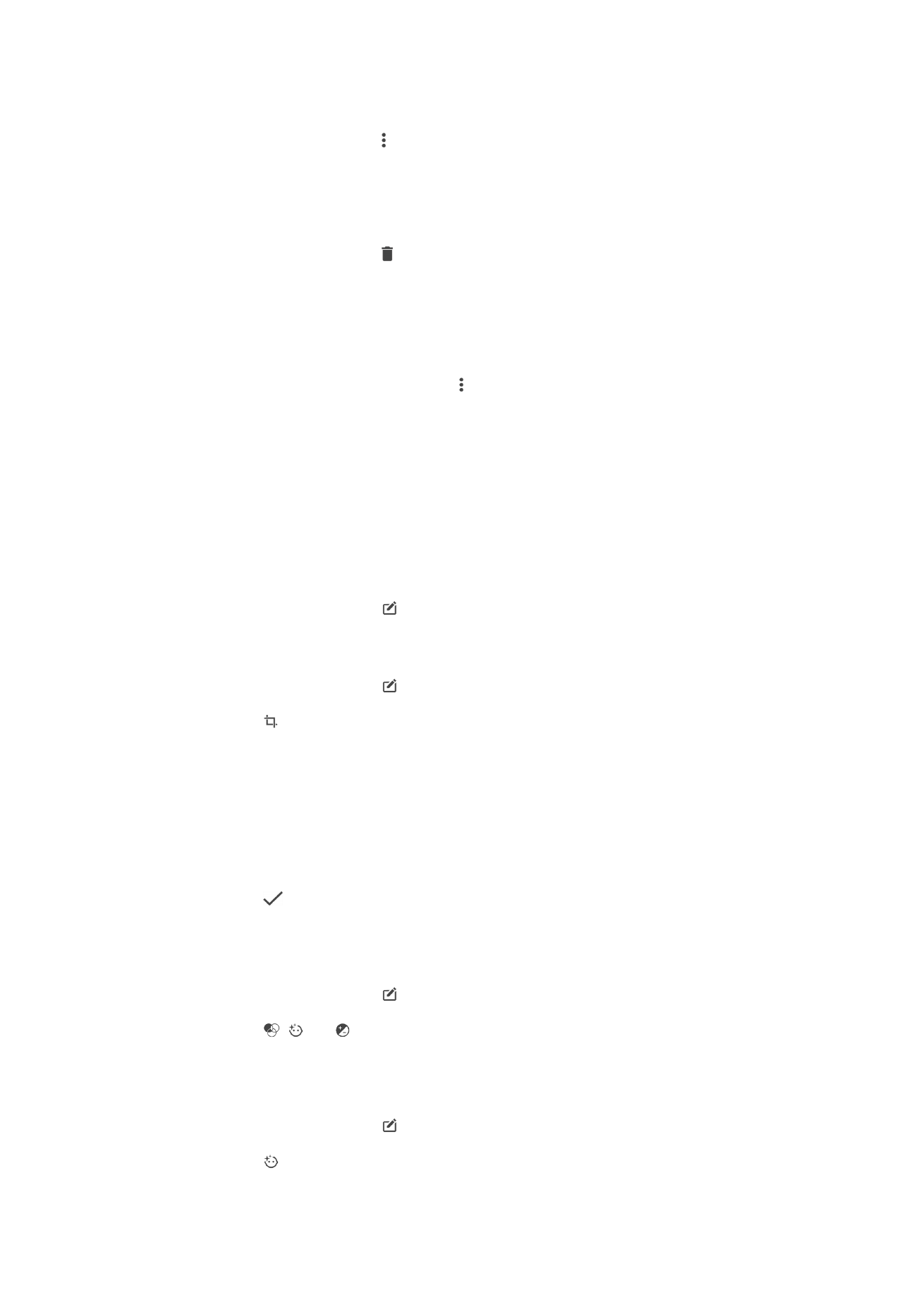
Pentru a roti o fotografie
1
Când vizualizaţi o fotografie, atingeţi uşor ecranul pentru a afişa bara de
instrumente, apoi atingeţi uşor .
2
Atingeţi uşor
Rotire, apoi selectaţi o opţiune. Fotografia se salvează în orientarea
nouă.
Pentru a şterge o fotografie sau un clip video
1
Când vizualizaţi o fotografie, atingeţi uşor ecranul pentru a afişa bara de
instrumente, apoi atingeţi uşor .
2
Atingeţi uşor
Ştergere.
Pentru a lucra cu seturi de fotografii sau de clipuri video în aplicaţia Album
1
Atunci când vizualizaţi miniaturi de fotografii şi clipuri video în aplicaţia Album,
atingeţi continuu elementul până când se evidenţiază.
2
Atingeţi uşor alte elemente cu care doriţi să lucraţi pentru a le selecta. Dacă doriţi
să selectaţi toate elementele, atingeţi uşor , apoi
Selectare toate.
3
Utilizaţi instrumentele din bara de instrumente pentru a lucra cu elementele
selectate.